Q&Aナンバー【0404-6257】更新日:2007年8月18日
このページをブックマークする(ログイン中のみ利用可)
Windowsの起動時に実行されるプログラムを確認する方法を教えてください。
| 対象機種 | すべて |
|---|---|
| 対象OS |
|
 質問
質問
Windowsの起動時に自動的に実行されるプログラム(アプリケーション)を確認する方法を教えてください。
 回答
回答
Windowsの起動時に実行されるプログラム(アプリケーション)は、次の方法で確認します。
Windows Vistaをお使いの場合は、次のQ&Aをご覧ください。
 [Windows Vista] Windowsの起動時に実行されるプログラムを調べる方法を教えてください。
[Windows Vista] Windowsの起動時に実行されるプログラムを調べる方法を教えてください。
(新しいウィンドウで表示)
Windowsの起動時に自動実行されるプログラム(アプリケーション)は、システム設定ユーティリティで確認できます。
次の手順で、システム設定ユーティリティを起動し、スタートアップ項目を表示します。

お使いの環境によって、表示される画面は異なります。
Windowsの起動時に自動実行されるプログラム(アプリケーション)は、システム情報で確認できます。
次の手順で、システム情報を起動し、スタートアッププログラムを表示します。

お使いの環境によっては、表示される画面が異なります。
Windowsの起動時に自動実行されるプログラム(アプリケーション)は、システム構成ユーティリティで確認できます。
次の手順で、システム設定ユーティリティを起動し、スタートアップ項目を表示します。

お使いの環境によっては、表示される画面が異なります。
Windowsの起動時に自動実行されるプログラム(アプリケーション)は、スタートアップで確認できます。
次の手順で、スタートアップを表示します。

お使いの環境によっては、表示される画面が異なります。
お使いのOSに応じた項目を確認してください。
Windows Vista
Windows Vistaをお使いの場合は、次のQ&Aをご覧ください。
 [Windows Vista] Windowsの起動時に実行されるプログラムを調べる方法を教えてください。
[Windows Vista] Windowsの起動時に実行されるプログラムを調べる方法を教えてください。 (新しいウィンドウで表示)
Windows XP
Windowsの起動時に自動実行されるプログラム(アプリケーション)は、システム設定ユーティリティで確認できます。
次の手順で、システム設定ユーティリティを起動し、スタートアップ項目を表示します。

お使いの環境によって、表示される画面は異なります。
- 「スタート」ボタン→「ファイル名を指定して実行」の順にクリックします。
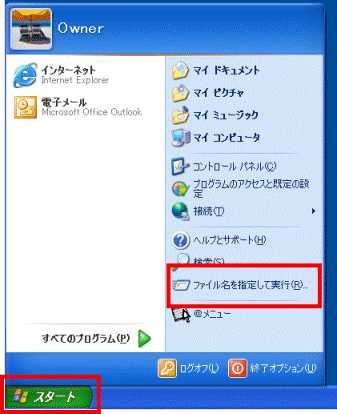
- 「ファイル名を実行して保存」が表示されます。
「名前」欄に次のとおり入力します。
msconfig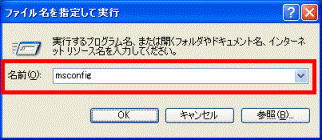

「名前」欄に文字や数字が表示されている場合は、表示されている文字や数字を削除してから入力します。 - 「OK」ボタンをクリックします。
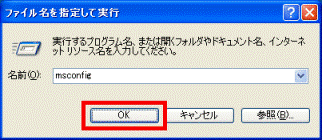
- 「システム構成ユーティリティ」が起動します。
「スタートアップ」タブをクリックします。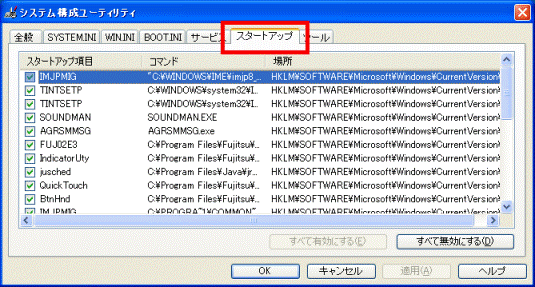
- 「スタートアップ項目」の一覧に、Windowsの起動時に実行されるプログラムが表示されます。
表示されるプログラムを確認します。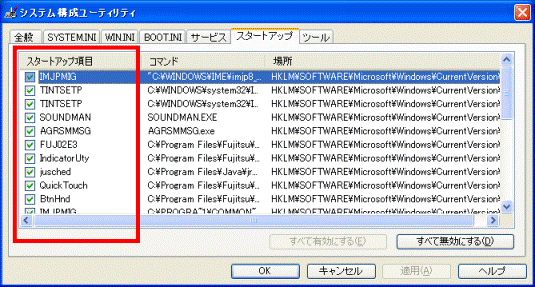

- 「スタートアップ項目」に表示されるプログラムは、お使いの機種や、お使いの環境によって異なります。
- 「スタートアップ項目」に表示されるプログラムの詳細については、次のQ&Aをご覧ください。
 [Windows XP / Windows Me / Windows 98] システム構成ユーティリティ / システム設定ユーティリティのスタートアップ(常駐)項目について教えてください。(新しいウィンドウで表示)
[Windows XP / Windows Me / Windows 98] システム構成ユーティリティ / システム設定ユーティリティのスタートアップ(常駐)項目について教えてください。(新しいウィンドウで表示)
- 「スタートアップ項目」に表示されるプログラムは、お使いの機種や、お使いの環境によって異なります。
- 「×」ボタンをクリックし、「システム構成ユーティリティ」を閉じます。
Windows 2000
Windowsの起動時に自動実行されるプログラム(アプリケーション)は、システム情報で確認できます。
次の手順で、システム情報を起動し、スタートアッププログラムを表示します。

お使いの環境によっては、表示される画面が異なります。
- 「スタート」ボタン→「プログラム」→「アクセサリ」→「システムツール」→「システム情報」の順にクリックします。
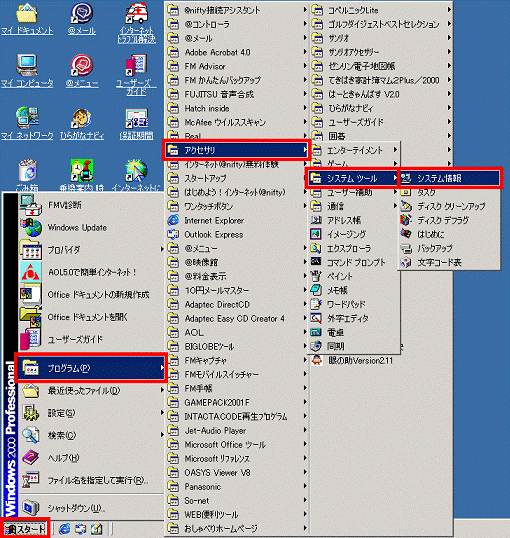
- 「システム情報」が起動します。
「ソフトウェアの環境」の「+」をクリックします。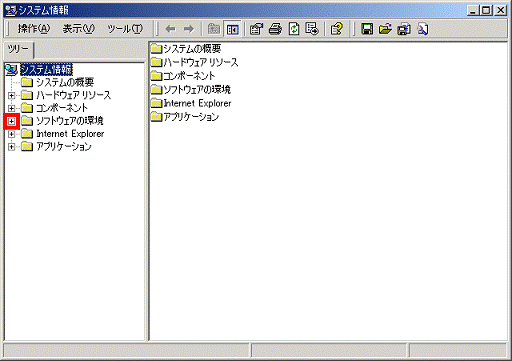
- 「スタートアップ プログラム」をクリックします。
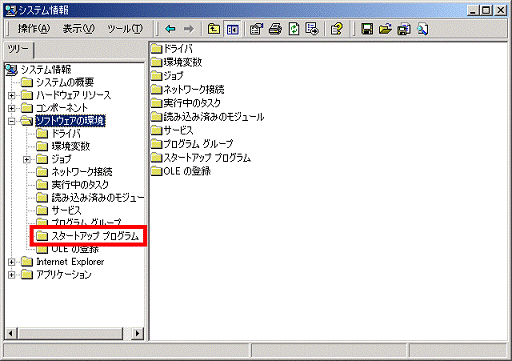
- 「プログラム」の一覧に、Windowsの起動時に実行されるプログラムが表示されます。
表示されるプログラムを確認します。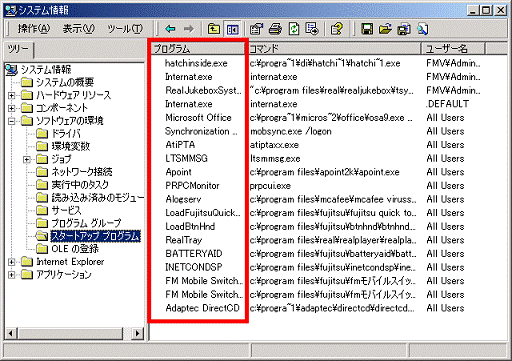

「プログラム」に表示されるプログラムは、お使いの機種や、お使いの環境によって異なります。 - 「×」ボタンをクリックし、「システム情報」を閉じます。
Windows Me / Windows 98
Windowsの起動時に自動実行されるプログラム(アプリケーション)は、システム構成ユーティリティで確認できます。
次の手順で、システム設定ユーティリティを起動し、スタートアップ項目を表示します。

お使いの環境によっては、表示される画面が異なります。
- 「スタート」ボタン→「ファイル名を指定して実行」の順にクリックします。
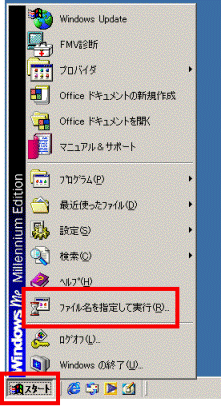
- 「ファイル名を指定して実行」が表示されます。
「名前」欄に次のとおり入力します。
msconfig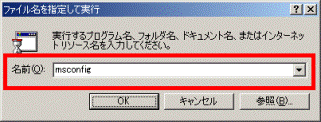

「名前」欄に文字や数字が表示されている場合は、表示されている文字や数字を削除してから入力します。 - 「OK」ボタンをクリックします。
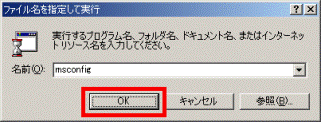
- 「システム設定ユーティリティ」が起動します。
「スタートアップ」タブをクリックします。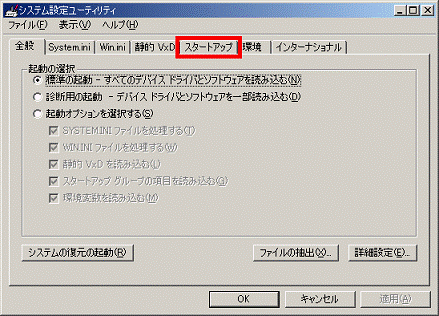
- 「名前」の一覧に、Windowsの起動時に実行されるプログラムが表示されます。
表示されるプログラムを確認します。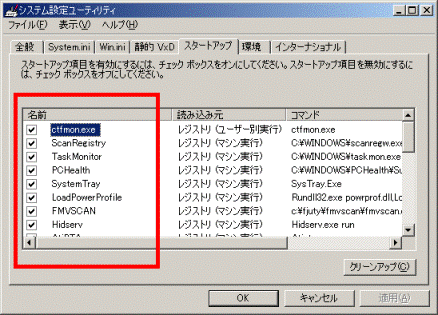

- 「名前」に表示されるプログラムは、お使いの機種や、お使いの環境によって異なります。
- 「名前」に表示されるプログラムの詳細については、次のQ&Aをご覧ください。
 [Windows XP / Windows Me / Windows 98] システム構成ユーティリティ / システム設定ユーティリティのスタートアップ(常駐)項目について教えてください。(新しいウィンドウで表示)
[Windows XP / Windows Me / Windows 98] システム構成ユーティリティ / システム設定ユーティリティのスタートアップ(常駐)項目について教えてください。(新しいウィンドウで表示)
- 「名前」に表示されるプログラムは、お使いの機種や、お使いの環境によって異なります。
- 「×」ボタンをクリックし、「システム構成ユーティリティ」を閉じます。
Windows 95
Windowsの起動時に自動実行されるプログラム(アプリケーション)は、スタートアップで確認できます。
次の手順で、スタートアップを表示します。

お使いの環境によっては、表示される画面が異なります。
- 「スタート」ボタンを右クリックし、表示されるメニューから「開く」をクリックします。
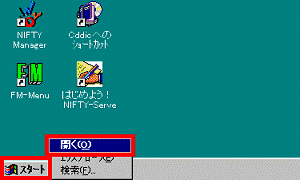
- 「スタートメニュー」が表示されます。
「プログラム」をクリックします。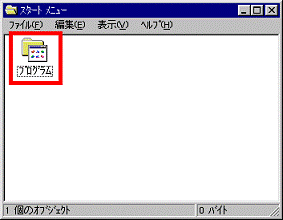
- 「プログラム」が表示されます。
「スタートアップ」をクリックします。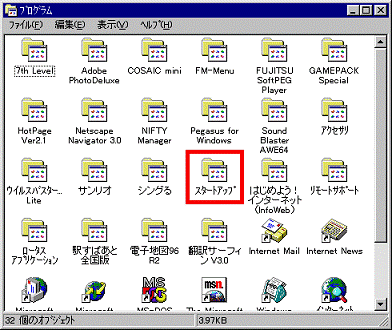
- 「スタートアップ」に、Windowsの起動時に実行されるプログラムが表示されます。
表示されるプログラムを確認します。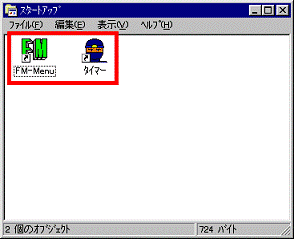

「スタートアップ」に表示されるプログラムは、お使いの機種や、お使いの環境によって異なります。 - 「×」ボタンをクリックし、「スタートアップ」を閉じます。



